
In Photoshop sind Filter individuelle Algorithmen (z. B. hinter den Kulissen), die das Aussehen eines Bildes verändern. Beispielsweise kann ein einfacher Filter einen ausgewählten Bereich verwischen, während ein erweiterter Filter ein Foto wie eine handgezeichnete Skizze aussehen lassen könnte.
Es gibt Tausende von Drittanbieter-Filter 6 Beste Photoshop-Plugins zur Verbesserung Ihrer Bildbearbeitung Fähigkeiten 6 Beste Photoshop-Plugins zur Verbesserung Ihrer Bildbearbeitung Fähigkeiten Sie würden denken, dass Photoshop keine zusätzliche Hilfe, wie Plugins benötigen würde. Aber es gibt eine ganze Branche, die genau das tut - Plugins entwickeln, um Ihre Fotobearbeitung zu verbessern. Lesen Sie mehr, das Sie im Web finden und in Photoshop als Plugins installieren können, aber Photoshop selbst kommt mit ein paar Dutzend eigenen Filtern - und diese sind mehr als genug für Amateure und Hobbyisten. 10 Must-Know Vorkenntnisse in Photoshop für Anfänger Fotografen 10 Einführende Photoshop-Kenntnisse für Anfänger Fotografen In dieser Anleitung sehen Sie sich einige Photoshop-Funktionen an, in die Sie direkt eintauchen können, auch wenn Sie noch keine oder nur wenig Erfahrung mit der Bildbearbeitung haben. Weiterlesen . Hier ist eine kurze Anleitung zu dem, was sie tun.
Hinweis: Ich persönlich benutze Photoshop CS6, aber viele davon sind mit Photoshop CC austauschbar. Einige sind sogar auf die mobile Version von Photoshop anwendbar. Sollten Sie Adobe Creative Cloud Android Apps herunterladen? Sollten Sie Adobe Creative Cloud Android Apps herunterladen? Sehen Sie, wie wir die vier Creative Cloud Android-Apps von Adobe - Capture, Photoshop, Lightroom und Illustrator - testen. Lesen Sie mehr, aber nicht alle von ihnen.
Verwischen
Die Kategorie "Verwischen" enthält einige der am häufigsten verwendeten Filter in Photoshop. Die allgemeine Idee einer Unschärfe besteht darin, das Bild weicher zu machen, aber jeder einzelne Filter verwendet einen anderen weichmachenden Ansatz.
Durchschnittlich
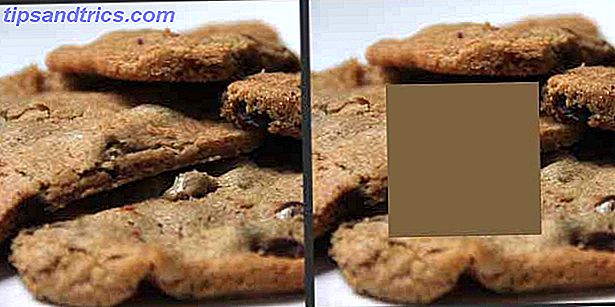
Sucht den durchschnittlichen Farbwert in einer Auswahl und füllt dann die gesamte Auswahl mit dieser Farbe.
Verwischen
Durchschneidet die Pixel neben harten Linien und definierten Kanten, wodurch der Übergang effektiv geglättet und das Rauschen reduziert wird.
Verwischen Sie mehr
Gleicher Effekt wie Blur außer stärker.
Box Unschärfe

Jedes Pixel wird durch die Durchschnittsfarbe seiner benachbarten Pixel aufgeweicht. Je größer der Unschärfe-Radius, desto stärker der Effekt.
Gaußscher Weichzeichner

Eine schnelle Unschärfe, die einen gewichteten Farbmittelwert aller Pixel in der Auswahl verwendet. Der resultierende Effekt ähnelt dem Betrachten des Originalbildes durch einen trüben, aber durchscheinenden Bildschirm. Verwendet in unserem Soft-Fokus-Effekt-Tutorial Wie man einen Super-Soft-Fokus-Effekt in Photoshop erstellt Wie man einen Super-Soft-Fokus-Effekt in Photoshop erstellt Lesen Sie mehr.
Linsenunschärfe
Repliziert den Tiefenschärfeeffekt, den man bei Verwendung einer Kamera erhält. Einige Objekte bleiben im Fokus, während andere wie aus der Ferne verschwommen sind. (Erfahren Sie mehr über die Schärfentiefe. Ein Anfängerhandbuch zur Digitalfotografie Ein Anfängerhandbuch zur Digitalfotografie Die Digitalfotografie ist ein großartiges Hobby, kann aber auch einschüchternd sein. In diesem Anfängerleitfaden erfahren Sie alles, was Sie wissen müssen, um loslegen zu können! Weiterlesen )
Bewegungsunschärfe

Verwischt in einer bestimmten Richtung bei einer bestimmten Intensität. Stellen Sie es sich vor, ein Foto mit einer langen Belichtungszeit zu machen Ein aufschlussreicher Leitfaden für Fotografien bei schlechten Lichtverhältnissen Ein leuchtender Leitfaden für Fotografien bei schlechten Lichtverhältnissen Wenn es bei der Fotografie darum geht, Licht einzufangen, wie fotografieren Sie bei wenig Licht? Weiterlesen .
Kreisförmige Unschärfe

Verwischt Kreisbewegungen, entweder im Spin-Modus (als ob das Bild um einen bestimmten Punkt gedreht wurde) oder im Zoom-Modus (als würde das Bild auf Sie zusteuern).
Formunschärfe
Unschärfen nach einer benutzerdefinierten Form. Mehrere benutzerdefinierte Formvoreinstellungen sind sofort verfügbar.
Smart Blur

Fügt nach einem bestimmten Schwellenwert ähnliche Pixel zusammen und erzeugt dabei oft einen Pastell-Effekt, der das Bild abflacht. Je größer der Schwellenwert, desto flacher das Bild.
Trübung der Oberfläche
Mischt Pixel zusammen, vermeidet aber Kanten. Ideal zum Glätten des Aussehens eines Objekts, ohne seine Form oder Definition zu verlieren.
Verzerren
Die Kategorie "Verzerrung" enthält Filter, die dem Bild einen Umformungseffekt verleihen. Diese nehmen das tatsächliche Bild auf und "bewegen" die Pixel umher, ohne irgendeine Art von Überblendung oder Unschärfe.
Verdrängen
Verschiebt die Pixel entsprechend einer Verschiebungskarte, die eine spezielle Art von Bild ist, die die Bewegung jedes Pixels bestimmt
Prise

Drückt die Außenseite eines Bildes zur Mitte des Bildes hin. Kann negativ verwendet werden, um das Bild auch vom Zentrum weg zu erweitern.
Polar Koordinaten

Konvertiert die Position von Pixeln von rechtwinkligen Koordinaten in Polarkoordinaten, wodurch das Bild so aussieht, als würde es von einer Metallkugel reflektiert.
Ripple

Ändert die Auswahl so, dass sie aussieht, als ob sie entlang der Oberfläche eines Gewässers kräuselt.
Welle
Eine erweiterte Version des Ripple-Filters, die mehr Kontrolle bietet.
Scheren

Verzerrt das Bild entlang einer handgezeichneten Kurve.
Spherize
Lässt die Auswahl so aussehen, als ob sie in einer Kugelform aus dem Bildschirm herauswölbt.
Drehen
Dreht die Auswahl um ihr Zentrum herum, aber stärker zur Mitte und weniger intensiv, wenn die Entfernung vom Zentrum zunimmt.
Zickzack
Verzerrt eine Auswahl radial um ihr Zentrum, verwendet jedoch ein Zickzackmuster anstelle von geraden Kreisen.
Lärm
Rauschen bezieht sich in der Bildverarbeitung auf Pixel mit nicht übereinstimmenden Farbwerten - und in vielen Fällen sind das Farben, die zufällig verteilt sind. Betrachten Sie es als das Kind der Fernsehstatik und eines Kaleidoskops.
Rauschen hinzufügen

Erstellt an zufälligen Positionen im Bild Pixel mit zufälliger Farbe. Die Pixelverteilung kann einheitlich (streng zufällig) oder gaußförmig (gemäß einer Glockenkurve) sein.
Despeckle
Entfernt Rauschen, indem das Bild überall verwischt wird, außer dort, wo Kanten erkannt werden. Kanten schließen Bereiche ein, die signifikante Farbänderungen aufweisen.
Staub und Kratzer
Reduziert das Rauschen in einem Bild, indem Bereiche mit unterschiedlichen Pixeln gesucht und angepasst werden, damit sie sich mehr ähneln.
Median

Sucht innerhalb des Auswahlbereichs nach Pixeln mit ähnlicher Helligkeit, verwirft zu unterschiedliche Pixel und wendet die mittlere Helligkeit an.
Lärm reduzieren
Bewahrt Kanten und reduziert das Bildrauschen.
Pixelat
Filter in der Kategorie "Pixelate" verwenden Gruppen von Pixeln und ändern ihre Farben trotzdem, sodass sie effektiv zu einem größeren Pixel werden. Die verschiedenen Filter verwenden unterschiedliche Ansätze zum Bestimmen, welche Pixelgruppierungen kombiniert werden sollten.
Farbe Halbton

Repliziert den Halbtoneffekt, indem das Bild in eine Reihe von Punkten unterschiedlicher Größe umgewandelt wird. Die Punktgröße ist proportional zur Helligkeit dieses Bildbereichs.
Kristallisieren

Kombiniert Pixel in Bereichen zu einem Muster aus großen einfarbigen Polygonen, wobei ein Kristallisationseffekt imitiert wird.
Facette

Gruppiert ähnlich gefärbte Pixel unter Beibehaltung der allgemeinen Form und Form des Bildes.
Fragment

Nimmt jedes Pixel in der Auswahl, multipliziert es vier Mal, nimmt den durchschnittlichen Farbwert und versetzt es dann von der ursprünglichen Pixelposition. Das Ergebnis ähnelt einem Doppel-Vision-Effekt.
Mezzotinto

Ergänzt das Bild nach einem von mehreren Mustern, die Sie auswählen. Schwarzweiß wird in Graustufenbildern verwendet, während in Farbbildern gesättigte Farben verwendet werden.
Mosaik

Gruppiert ähnlich gefärbte Pixel zu quadratischen Blöcken. Jeder Block wird zu einer Farbe, die alle Pixel darstellt, die zu diesem Block verbunden wurden.
Pointillisieren

Füllt das Bild mit der aktuellen Hintergrundfarbe und erstellt das Bild dann mit Punkten neu - aber nicht genug, um die gesamte Leinwand auszufüllen. Das Ergebnis ähnelt einem pointillistischen Gemälde.
Machen
Im Gegensatz zu den oben genannten Filtern generieren Render-Filter völlig neue Effekte, die unabhängig vom eigentlichen Bild sind. Diese zufällig generierten Bilder sind großartig, wenn Sie einen Ausgangspunkt für einen bestimmten visuellen Effekt benötigen.
Wolken

Erstellt ein wolkenähnliches Muster unter Verwendung der aktuellen Vordergrund- und Hintergrundfarben. In unserem Tutorial zum Hinzufügen von Wolken zu einem wolkenlosen Foto Wie man einfach Wolken in Photoshop erstellt Wie man Wolken in Photoshop einfach erstellt Schon immer wollte wissen, wie man Wolken in Photoshop erstellt? Es ist eine einfache, aber effektive Möglichkeit, jeden alten, langweiligen Himmel auf Vordermann zu bringen und mehr Leben in Ihre Arbeit zu bringen. Weiterlesen .
Differenz-Wolken
Dieselbe Funktion wie der Clouds-Filter, aber folgt, indem das resultierende Wolkenmuster mithilfe des Differenz-Füllmodus auf die aktuelle Auswahl angewendet wird.
Fasern

Erstellt ein mit Fasern verwobenes Muster unter Verwendung der aktuellen Vordergrund- und Hintergrundfarben.
Blendenfleck

Erzeugt einen kreisförmigen Linseneffekt, der simuliert, was passiert, wenn ein Licht in ein Kameraobjektiv geworfen wird.
Lichteffekte
Verwandelt das Bild so, als würden verschiedene Arten von Lichtern darauf geglänzt. Kommt mit 17 verschiedenen Voreinstellungen, aber Sie können auch Ihre eigenen erstellen.
Schärfen
Die Kategorie "Scharfzeichnen" ist das Gegenteil der Kategorie "Unschärfe". Wenn ein Bild geschärft wird, werden Pixel mit ähnlicher Farbe geändert, um den Kontrast zu verbessern, was das Aussehen der Weichheit reduziert.
Schärfen
Verbessert die Klarheit durch Verringerung der Unschärfe und Erhöhung des Kontrasts.
Mehr schärfen
Gleicher Effekt wie Scharfzeichnen, außer stärker.
Kanten schärfen
Erkennt Kanten, bei denen es sich um Bereiche im Bild handelt, in denen sich die Farbe signifikant ändert, und schärft sie durch Erhöhung des Kontrasts. Nicht-Kanten bleiben unberührt.
Unscharfe Maske
Ähnlich wie bei "Scharfzeichnen", außer dass es auch Variablen enthält, die Sie anpassen können, um die Kontrasteinstellung der Kanten genauer steuern zu können.
Scharfzeichner
Fortgeschrittener Algorithmus zum Schärfen, der Ihnen mehr Kontrolle gibt, indem Sie die verschiedenen beteiligten Variablen anpassen können.
Was ist dein nächster Schritt?
Filter sind eine grundlegende Komponente von Photoshop und das Erlernen dessen, was jeder tut, ist ein bedeutender Schritt in Richtung Photoshop-Beherrschung. Ohne Filterkenntnisse oder -erfahrung ist Ihr Photoshop-Skillset begrenzter als Sie vielleicht denken, also haben Sie keine Angst, nach oben zu scrollen und sie erneut zu studieren.
Als nächstes sollten Sie diese essentiellen Tipps und Tricks zu Photoshop lesen, um zu sehen, ob Sie zufällig übersprungen haben. Verpassen Sie nicht unseren Leitfaden für Idioten zu Photoshop (Teil 1) Ein Leitfaden für Idioten zu Photoshop, Teil 1: Einfaches Photoshop Ein Leitfaden für Idioten zu Photoshop, Teil 1: Einfaches Photoshop Auf den ersten Blick ist Photoshop verwirrend, aber Sie können schnell auf dem Weg sein Werden Sie ein Photoshop-Guru. Dies ist unsere Einführung in die grundlegenden Funktionen in Photoshop. Lesen Sie mehr, Teil zwei Ein Idiot's Guide to Photoshop, Teil 2: Nützliche Tools & Tipps Ein Idiot Guide to Photoshop, Teil 2: Nützliche Tools & Tipps In diesem Kapitel werden wir einige nützliche Tools und Tipps durchgehen, die im ersten Teil nicht erwähnt werden. Sie werden lernen, wie Sie diese wichtigen Tools "on-the-go" verwenden und in Aktion sehen. Lesen Sie mehr, Teil drei Ein Idiot's Guide to Photoshop, Teil 3: Pro-Tipps Ein Leitfaden für Idioten zu Photoshop, Teil 3: Profi-Tipps Es gibt immer mehrere Möglichkeiten, etwas in Photoshop zu machen: Am wichtigsten ist es, die Grundlagen zu erlernen - der Rest ist nur durch Ihre Vorstellungskraft begrenzt. und Teil vier Ein Idiot Guide to Photoshop, Teil 4: Advan ced Features und Spaß Photo Effects Ein Idiot Guide zu Photoshop, Teil 4: Erweiterte Funktionen und Spaß Photo Effects Ich hoffe, Sie heruntergeladen haben und lesen Sie die ersten drei Teile (Teil I, II und III) bereits, da Sie dieses Wissen als Sie benötigen Gehen Sie durch dieses Photoshop-Tutorial. Weiterlesen ). Schließlich empfehlen wir diese kostenlosen Online-Vorlesungen für Photoshop Photoshop für Fotografen: 8 kostenlose Vorträge, um Sie zu beginnen Photoshop für Fotografen: 8 kostenlose Vorträge, um Sie zu starten Wenn Sie ein Fotograf sind, hört Ihre Ausbildung nicht bei der Kamera. Sie müssen nachbearbeiten, wenn Sie die bestmöglichen Ergebnisse erzielen möchten. Hier sind acht kostenlose Vorträge, um loszulegen. Weiterlesen .
Wie viele dieser Filter sind neu für Sie? Gibt es Filter von Drittanbietern, die Sie empfehlen? Teilen Sie uns in den Kommentaren unten!



